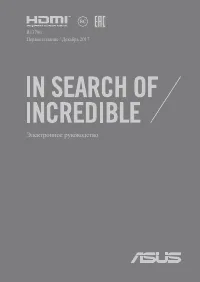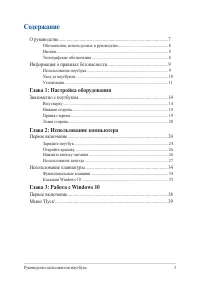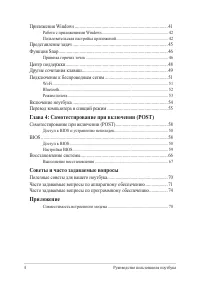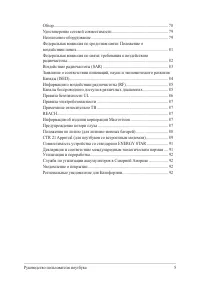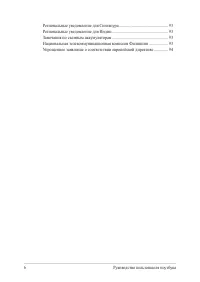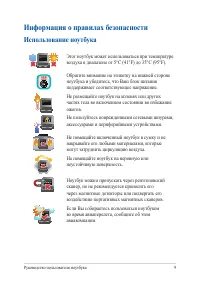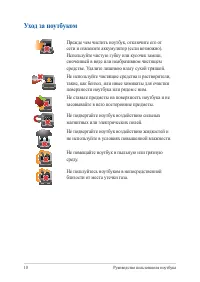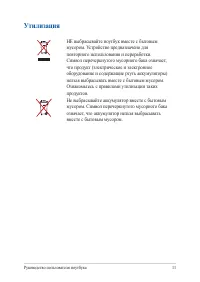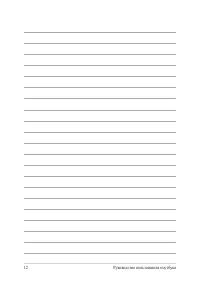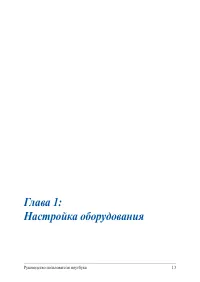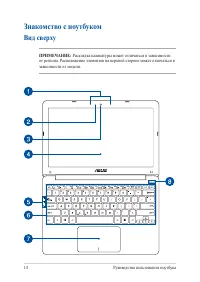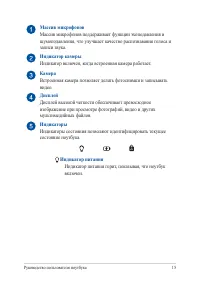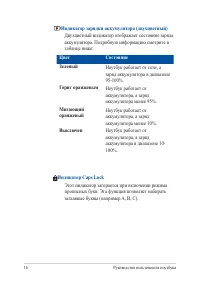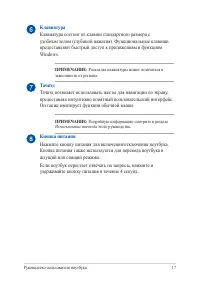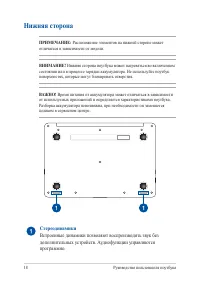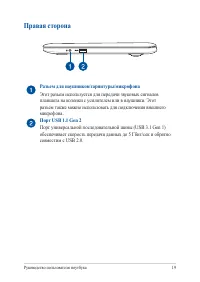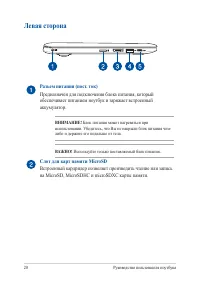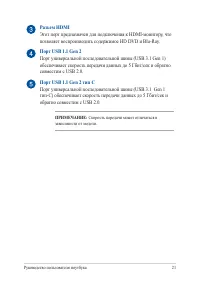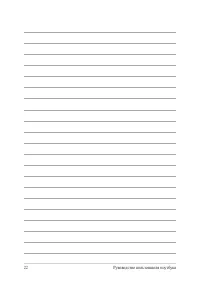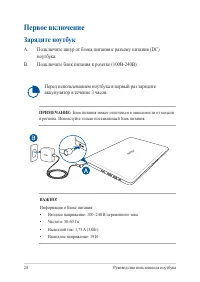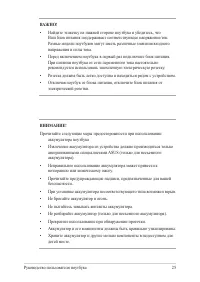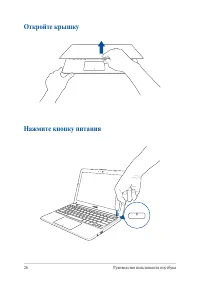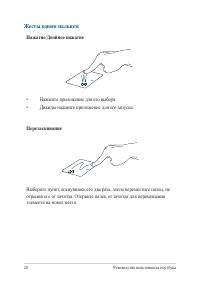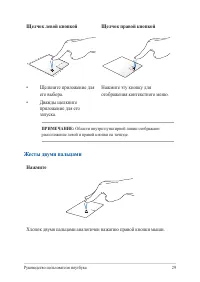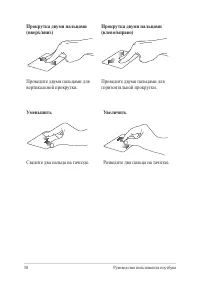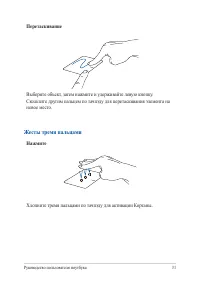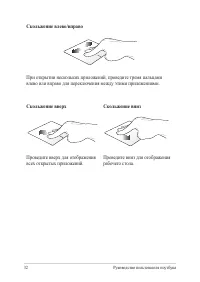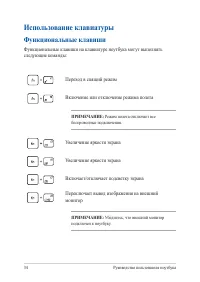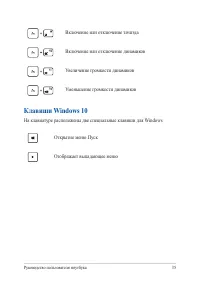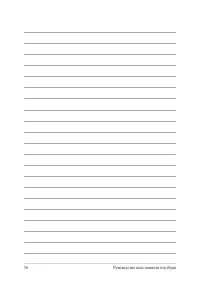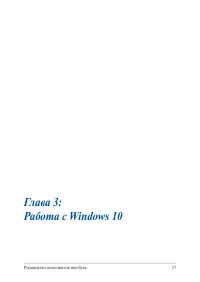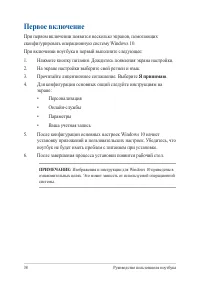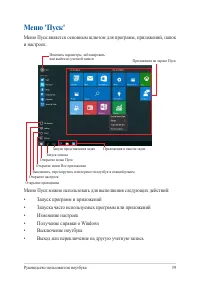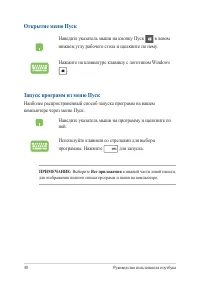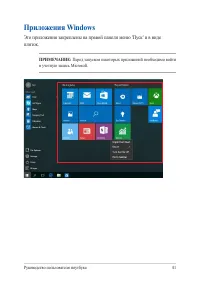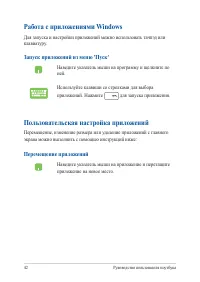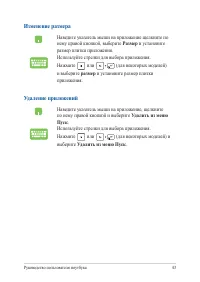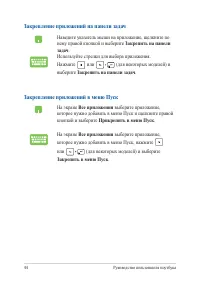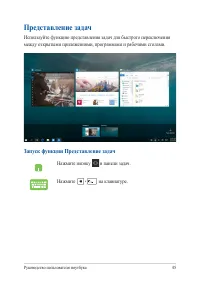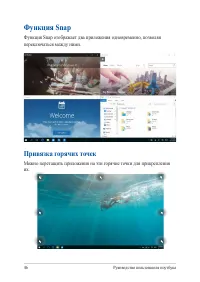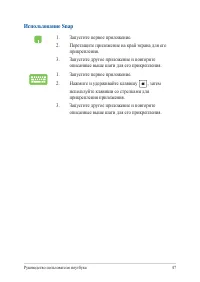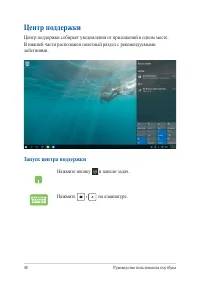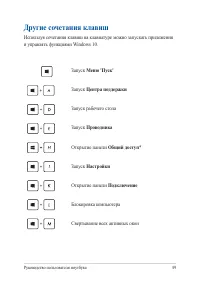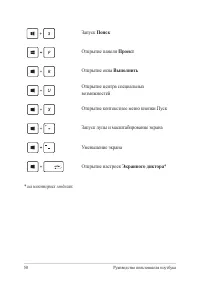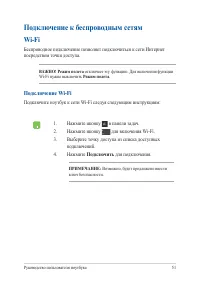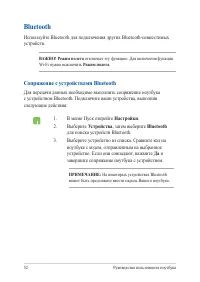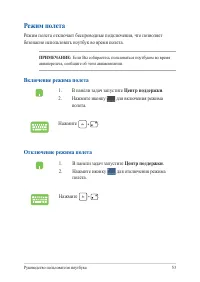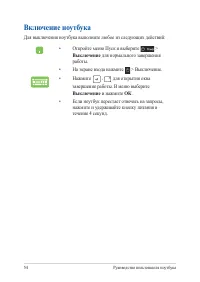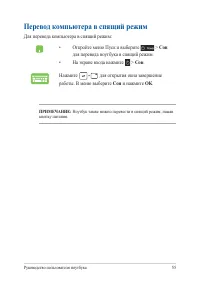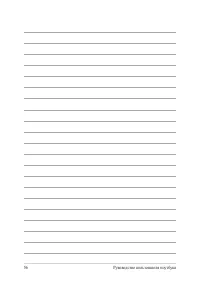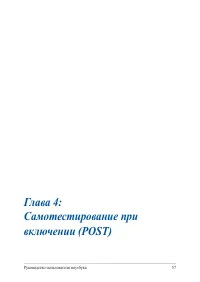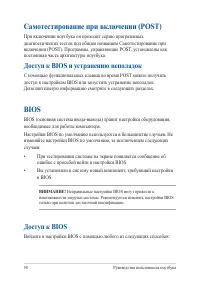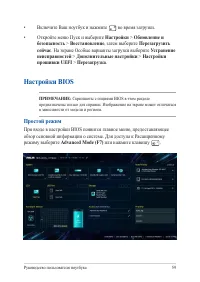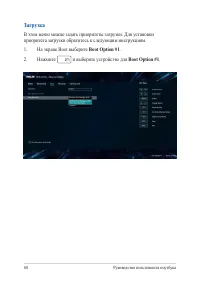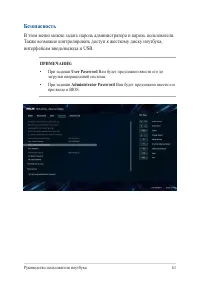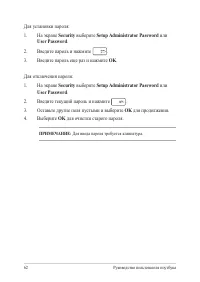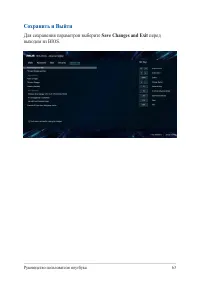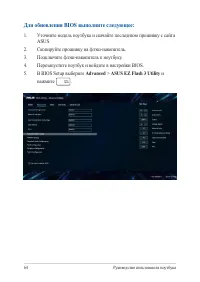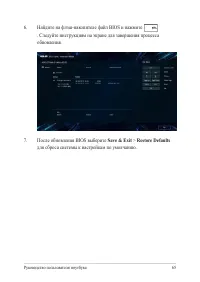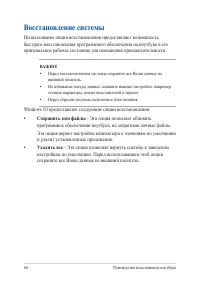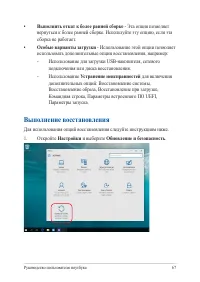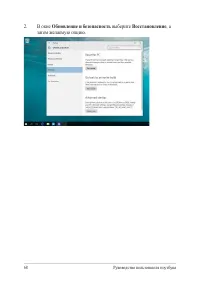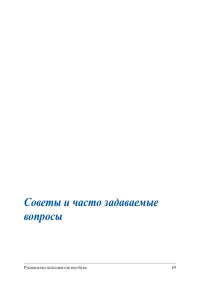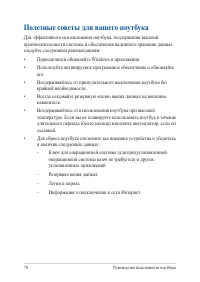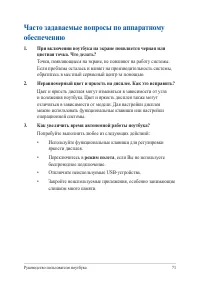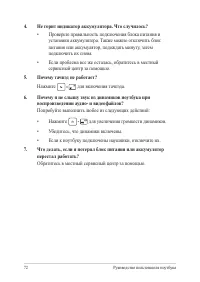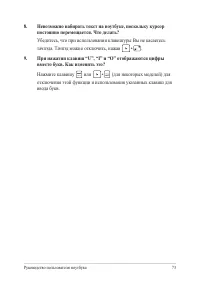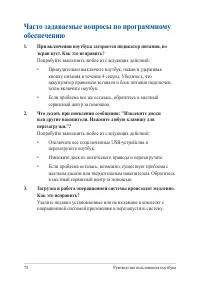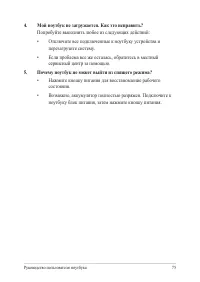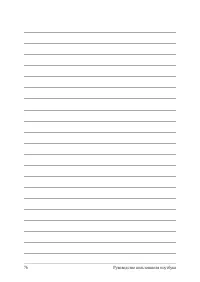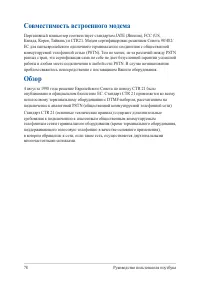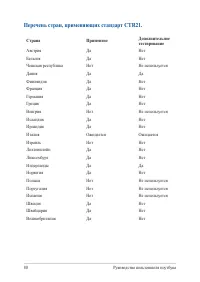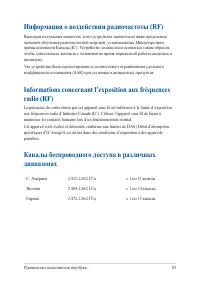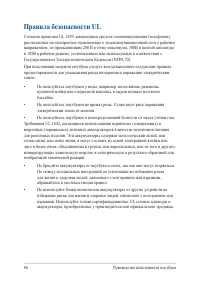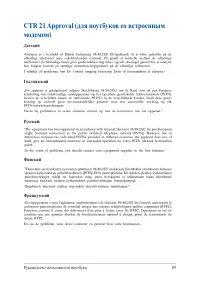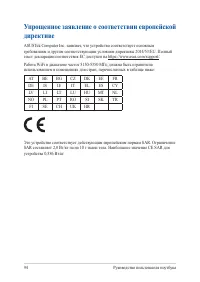Ноутбуки ASUS E203MA - инструкция пользователя по применению, эксплуатации и установке на русском языке. Мы надеемся, она поможет вам решить возникшие у вас вопросы при эксплуатации техники.
Если остались вопросы, задайте их в комментариях после инструкции.
"Загружаем инструкцию", означает, что нужно подождать пока файл загрузится и можно будет его читать онлайн. Некоторые инструкции очень большие и время их появления зависит от вашей скорости интернета.
Загружаем инструкцию
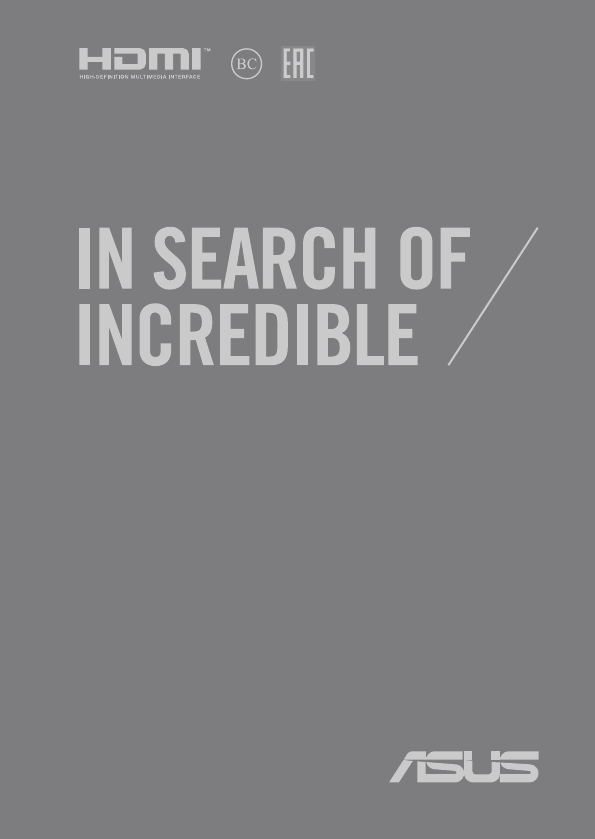
R13796
Первое издание / Декабрь 2017
Электронное руководство
Содержание
- 3 Содержание; Глава 1: Настройка оборудования
- 4 Советы и часто задаваемые вопросы
- 7 О руководстве
- 8 Обозначения, используемые в руководстве; Для выделения ключевой информации используются следующие; Типографские обозначения; Жирный; Курсив; Иконки
- 9 Информация о правилах безопасности; Использование ноутбука
- 10 Уход за ноутбуком
- 11 Утилизация
- 14 Знакомство с ноутбуком; Вид сверху
- 16 Индикатор зарядки аккумулятора (двухцветный)
- 17 Клавиатура; Тачпэд; Кнопка питания
- 18 Нижняя сторона; Стереодинамики; Встроенные динамики позволяют воспроизводить звук без
- 19 Правая сторона; Этот разъем используется для передачи звуковых сигналов
- 20 Левая сторона; Предназначен для подключения блока питания, который; Слот для карт памяти MicroSD; Встроенный кардридер позволяет производить чтение или запись
- 21 Разъем HDMI; Этот порт предназначен для подключения к HDMI-монитору, что; Порт USB 1.1 Gen 2 тип С; Порт универсальной последовательной шины (USB 3.1 Gen 1
- 24 Перед использованием ноутбука в первый раз зарядите; Первое включение; Зарядите ноутбук; Подключите шнур от блока питания к разъему питания (DC)
- 27 Использование тачпэда; Перемещение курсора; тачпэду для перемещения курсора по экрану.; Скольжение по горизонтали
- 28 Жесты одним пальцем; Нажатие/Двойное нажатие; Нажмите приложение для его выбора.; Перетаскивание; отрывая его от тачпэда. Оторвите палец от тачпэда для перемещения
- 29 Щелчок левой кнопкой; Жесты двумя пальцами; Нажмите
- 30 Уменьшить
- 31 Выберите объект, затем нажмите и удерживайте левую кнопку.; Жесты тремя пальцами; Хлопните тремя пальцами по тачпэду для активации Кортаны.
- 32 Скольжение влево/вправо; При открытии нескольких приложений, проведите тремя пальцами; Скольжение вверх; Проведите вверх для отображения
- 33 Жесты четырьмя пальцами; Хлопните четырьмя пальцами по тачпэду для активации Центра; Настройка тачпэда; В Центре поддержки выберите; Все настройки; Выберите; Устройства; Настройте необходимые параметры.
- 34 Использование клавиатуры; Функциональные клавиши
- 35 Клавиши Windows 10
- 38 Я принимаю
- 40 Открытие меню Пуск
- 41 Приложения Windows; Это приложения закреплены на правой панели меню 'Пуск' и в виде
- 42 Работа с приложениями Windows; экрана можно выполнить с помощью инструкций ниже:; Перемещение приложений; Наведите указатель мыши на приложение и перетащите
- 43 Удаление приложений; Удалить из меню; Изменение размера; Размер
- 44 Закрепление приложений в меню Пуск
- 45 Представление задач; между открытыми приложениями, программами и рабочими столами.; Запуск функции Представление задач; Нажмите иконку в панели задач.
- 46 Функция Snap; Функция Snap отображает два приложения одновременно, позволяя; Привязка горячих точек
- 47 Использование Snap
- 48 Центр поддержки; В нижней части расположен полезный раздел с рекомендуемыми; Запуск центра поддержки
- 49 Другие сочетания клавиш; Центра поддержки
- 50 Поиск; * на некоторых моделях
- 51 Подключение к беспроводным сетям; Подключить
- 52 Настройки; Bluetooth; Сопряжение с устройствами Bluetooth
- 53 Отключение режима полета; Включение режима полета
- 54 Включение ноутбука; Выключение
- 55 Перевод компьютера в спящий режим; Сон
- 58 Доступ к BIOS и устранению неполадок; BIOS; Доступ к BIOS
- 59 Настройки BIOS; Простой режим
- 60 Загрузка; В этом меню можно задать приоритеты загрузки. Для установки
- 61 Безопасность; Также возможно контролировать доступ к жесткому диску ноутбука,
- 64 Для обновления BIOS выполните следующее:; Уточните модель ноутбука и скачайте последнюю прошивку с сайта; Advanced; нажмите
- 65 После обновления BIOS выберите; Restore Defaults; для сброса системы к настройкам по умолчанию.
- 66 Восстановление системы; Сохранить мои файлы
- 67 Выполнить откат к более ранней сборке; Выполнение восстановления
- 70 Полезные советы для вашего ноутбука
- 71 Часто задаваемые вопросы по аппаратному; При включении ноутбука на экране появляется черная или
- 72 Не горит индикатор аккумулятора. Что случилось?
- 73 Невозможно набирать текст на ноутбуке, поскольку курсор; Нажмите клавишу или
- 74 Часто задаваемые вопросы по программному; При включении ноутбука загорается индикатор питания, но
- 75 Мой ноутбук не загружается. Как это исправить?
- 78 Совместимость встроенного модема
- 79 Удостоверение сетевой совместимости
- 80 Перечень стран, применяющих стандарт CTR21.
- 82 Федеральная комиссия по связи: требования к
- 84 Заявление о соответствии инноваций, науки и; Déclaration de conformité de Innovation, Sciences et
- 85 Информация о воздействии радиочастоты (RF)
- 86 Правила безопасности UL
- 87 Правила электробезопасности; Предупреждение потери слуха
- 91 Совместимость со стандартом ENERGY STAR; Декларация и соответствие международным
- 92 Служба по утилизации аккумуляторов в; ВНИМАНИЕ; Уведомление о покрытии